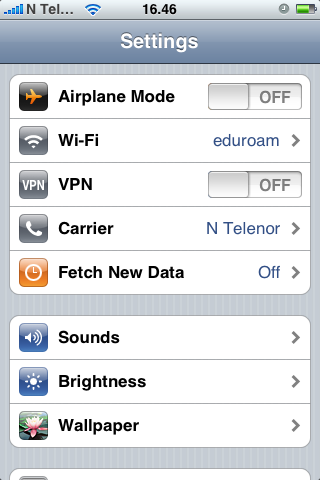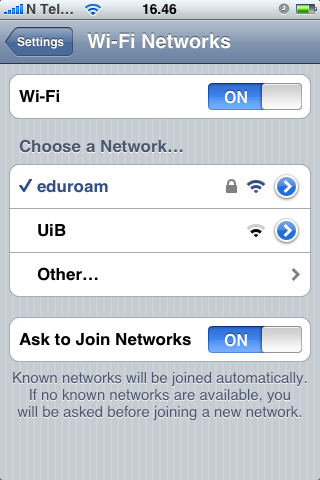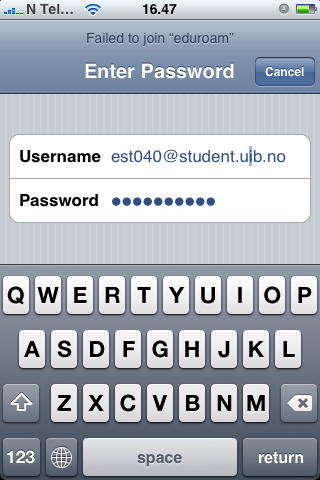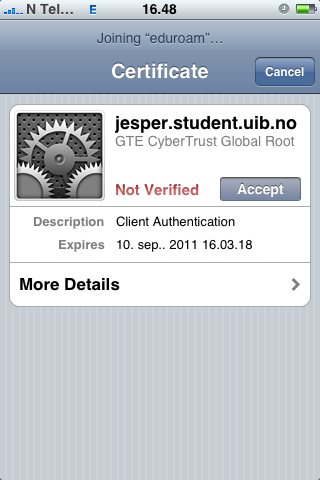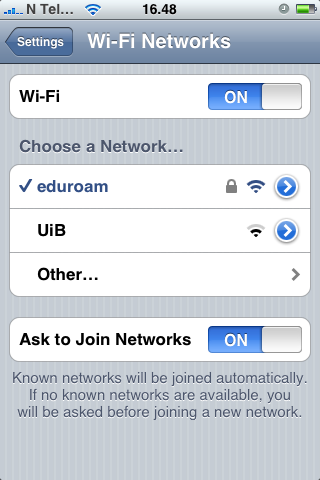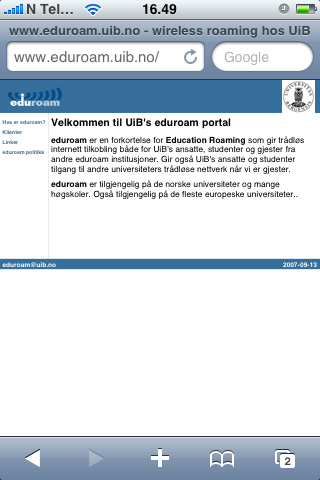Eduroam på iPhone: Forskjell mellom sideversjoner
Fra IThjelp
mIngen redigeringsforklaring |
mIngen redigeringsforklaring |
||
| Linje 1: | Linje 1: | ||
# Velg Settings og klikk '''Wi-Fi'''.<br/>[[Image:IMG_0039.png]]<br/><br/> | # Velg '''Settings''' og klikk '''Wi-Fi'''.<br/>[[Image:IMG_0039.png]]<br/><br/> | ||
# Velg '''eduroam''' fra listen.<br/>[[Image:IMG_0038.png]]<br/><br/> | # Velg '''eduroam''' fra listen.<br/>[[Image:IMG_0038.png]]<br/><br/> | ||
# Skriv inn '''brukernavn@student.uib.no & passord''' (brukernavn@ansatt.uib.no om du er ansatt ved UiB)<br/>[[Image:IMG_0041_2.png]]<br/><br/> | # Skriv inn '''brukernavn@student.uib.no & passord''' (brukernavn@ansatt.uib.no om du er ansatt ved UiB)<br/>[[Image:IMG_0041_2.png]]<br/><br/> | ||